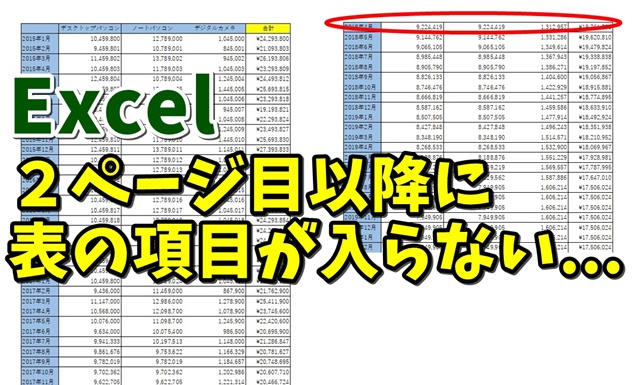Warning: Trying to access array offset on value of type bool in /home/kaz3417/pclessontv.com/public_html/wp-content/themes/izm_tcd034/functions/short_code.php on line 32
今回は、Excelで表の見出しを
2ページ目以降にも表示させる方法をご紹介します。
<スポンサードリンク>
created by Rinker
¥1,738
(2026/01/04 10:12:08時点 楽天市場調べ-詳細)
Excelで縦に長い表や、横に長い表を印刷すると
表の見出しは2ページ目以降に表示されないので
見づらい表になってしまいます。
そんな場合、Excelには「印刷タイトル」
という機能があって
これを使うと2ページ目以降にも
見出しを表示させて印刷することができます。
便利な機能なので、ぜひ覚えておきましょう。
今回も動画で解説していますので
気になる方は、以下よりご覧ください↓
ではでは、今回はこのへんで。
<スポンサードリンク>